Содержание
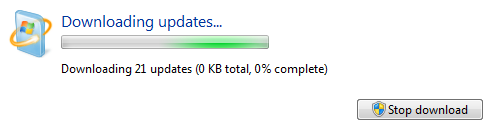
Центр обновления Windows может быть очень проблематичным иногда для Windows 7 пользователи. Одна из наиболее заметных проблем заключается в том, что Обновления Windows не могут быть загружены. Обычно Windows Update просто останавливается на 0% при загрузке. Если вы столкнулись с такой проблемой, не беспокойтесь. Вот несколько хитростей, которые вы можете попытаться исправить, не загружая обновления Windows 7.
1) Запустите средство устранения неполадок
2) Сброс службы Windows Update
3) Обновление агента обновления Windows
4) Скачать обновления вручную
5) Выполнить чистую загрузку
1) Запустите средство устранения неполадок
Windows 7 имеет встроенный аварийный монтер это может помочь вам устранить проблемы в вашей системе. Вы можете запустить этот инструмент для устранения неполадок Центра обновления Windows, когда он не может загрузить обновления.
а) открыто Начало меню и типустранение» в панель поиска. Затем нажмите на Поиск неисправностей в результате.
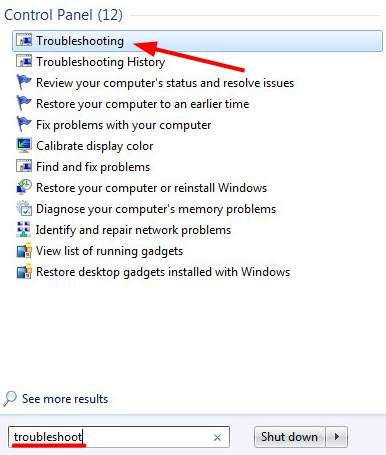
б) В окне устранения неполадок выберите Исправить проблемы с Центром обновления Windows под Система и безопасность раздел.
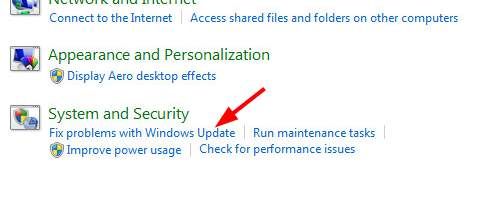
с) В появившемся окне нажмите на следующий, и затем следуйте инструкциям для устранения неполадок Центра обновления Windows.
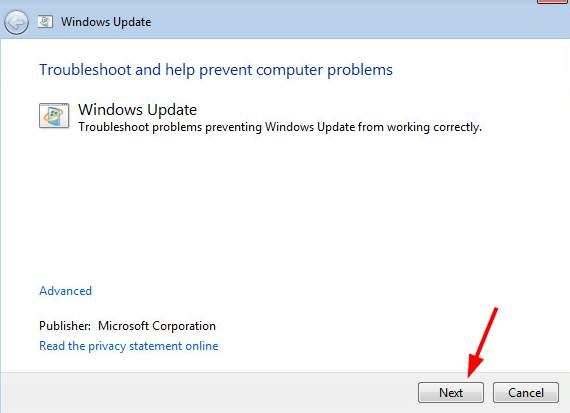
2) Сброс службы Windows Update
Центр обновления Windows оказание услуг системная служба, которая позволяет пользователям использовать Центр обновления Windows. Если есть какие-либо проблемы с Центром обновления Windows, вы можете попробовать сброс этого сервиса чтобы увидеть, если проблема решится.
а) Нажмите Ключ с логотипом Windows а также Клавиша R на клавиатуре одновременно, чтобы открыть Бегать Диалог. В этом диалоговом окне введите «services.mscИ нажмите на Хорошо. Откроется окно «Услуги».
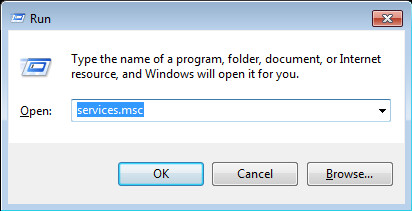
б) В списке услуг найдите Центр обновления Windows оказание услуг. Один клик на этом сервисе и нажмите на Запустить снова над описанием услуги слева.
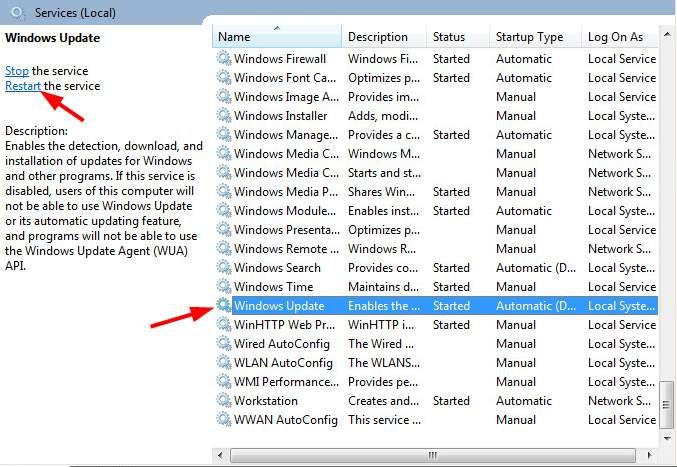
с) Перезапуск Центра обновления Windows завершится через секунду.
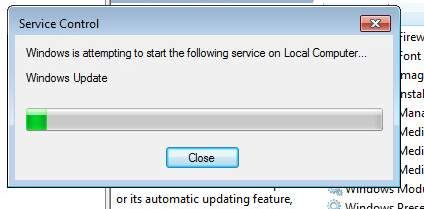
3) Обновление агента обновления Windows
Агент обновления Windows это встроенная агентская программа, которая помогает определить, какие обновления нужны вашему компьютеру, и загрузить их из Microsoft. Обновление агента обновления Windows может быть полезно для исправления проблем с загрузкой обновлений Windows. Вы можете обновить эту программу, загрузив ее от Microsoft и установив самостоятельно.
* Обратите внимание, что перед обновлением агента обновления Windows ваша операционная система Windows 7 должна быть установлена SP1 (Пакет обновления 1). пожалуйста, проверьте это официальное руководство Microsoft загрузить и установить Windows 7 Service Pack 1.
а) Перейти к этот веб-сайт поддержки Microsoft об агенте обновления Windows.
б) Нажмите на Автономные пакеты для Windows 7 SP1 и Windows Server 2008 R2 SP1 расширить этот заголовок. Затем выберите и загрузите установочный пакет, подходящий для вашей операционной системы.
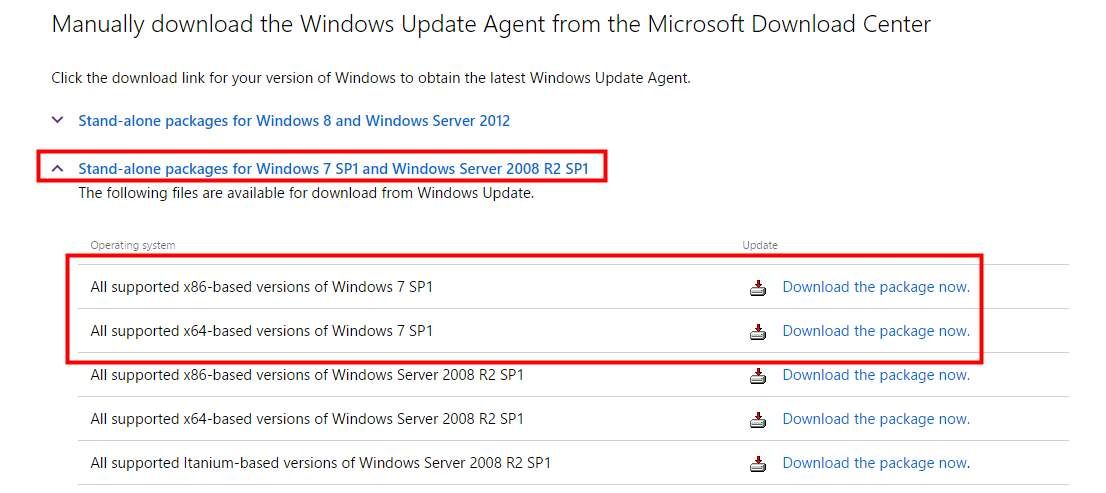
с) Откройте только что загруженный файл и следуйте инструкциям программы для его установки.

г) После завершения установки перезагрузите компьютер и посмотрите, сможет ли этот метод решить вашу проблему.
4) Скачать обновления вручную
Когда Центр обновления Windows не может загрузить эти обновления, вы можете скачать и установить их вручную от Microsoft. Это может не только помочь вам обновить Windows 7 без использования Центра обновления Windows, но также, вероятно, решить проблему отсутствия загрузки.
а) Во-первых, вы должны открыть Центр обновления Windows. открыто Начало меню и типОбновить» в панель поиска. Затем нажмите и откройте Центр обновления Windows в результате.
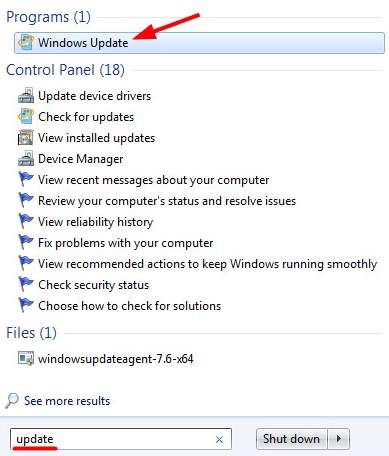
б) Выбрать обновления доступны. Затем появится список доступных обновлений, обнаруженных вашей системой.
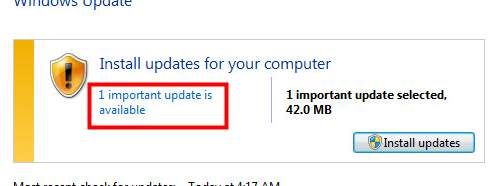
с) В списке доступных обновлений обратите внимание на обновить код (код начинается с «КБ») обновления, которое вы хотите загрузить.
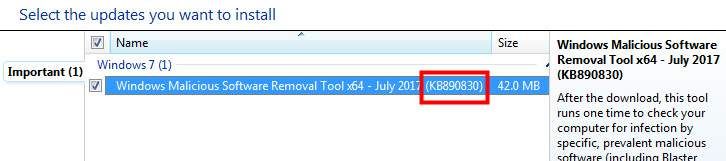
г) Перейти к Центр загрузки Windows и найдите код, который вы только что отметили.

е) Прокрутите вниз, чтобы найти Загрузки категория в результате поиска. Нажмите на результат, который вы собираетесь загрузить в этой категории.
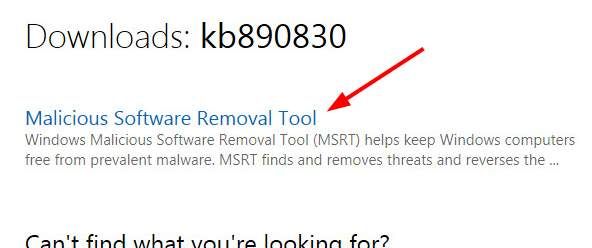
е) Скачать обновление.
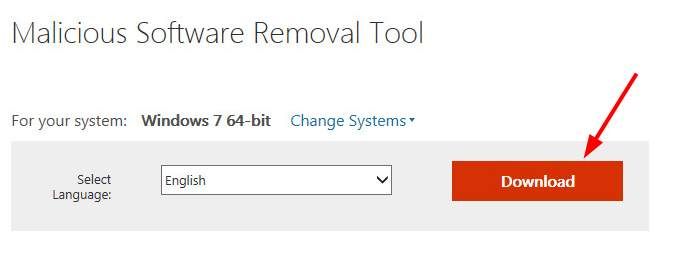 Нажмите на Скачать.
Нажмите на Скачать.
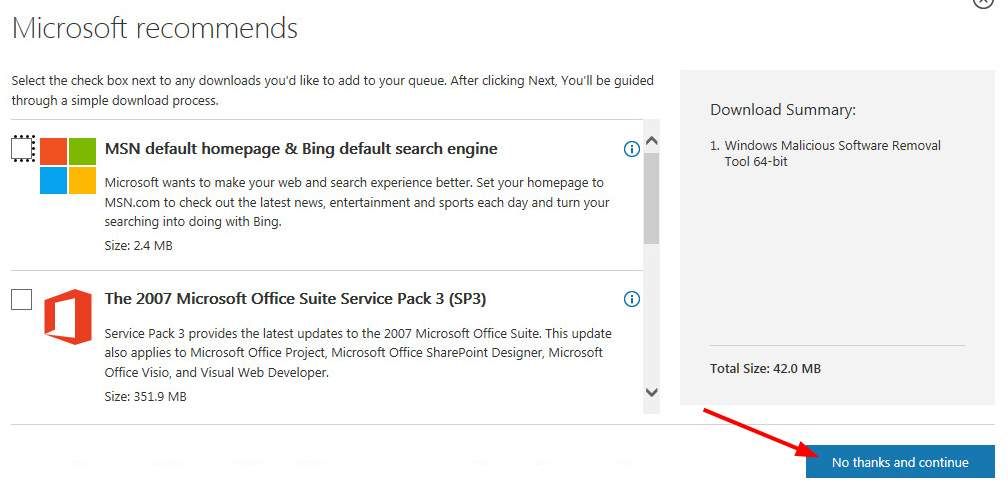 Снимите все эти рекомендуемые загрузки (рекомендуется, но не обязательно), а затем нажмите Нет, спасибо и продолжить.
Снимите все эти рекомендуемые загрузки (рекомендуется, но не обязательно), а затем нажмите Нет, спасибо и продолжить.
грамм) Откройте только что загруженный файл и следуйте инструкциям на экране для завершения установки этого обновления.
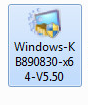
Вы можете установить все обновления системы по одному, выполнив описанные выше действия. Хотя это может стоить много времени, это эффективный способ обновления Windows 7 в случае сбоя Центра обновления Windows.
5) Выполнить чистую загрузку
Если вы опробовали некоторые методы, и проблема не устранена, вам необходимо проверить, существует ли какое-либо приложение, которое мешает работе Центра обновления Windows.
Для этого вам необходимо перевести вашу операционную систему в чистое состояние загрузки, то есть запустить вашу систему с минимальным набором драйверов и программ запуска. Этот метод может помочь вам точно определить, какое приложение вызывает проблемы.
а) Нажмите Ключ с логотипом Windows а также Клавиша R на клавиатуре одновременно, чтобы открыть Бегать Диалог. В этом диалоговом окне введите «MSCONFIGИ ударил Войти. Откроется окно «Конфигурация системы».
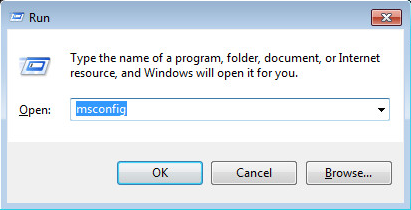
б) На Генеральная На вкладке в окне «Конфигурация системы» вы можете увидеть настройки по умолчанию: Нормальный запуск. Теперь вам нужно выбрать Выборочный запуск а также снимите флажок Загружать элементы автозагрузки.
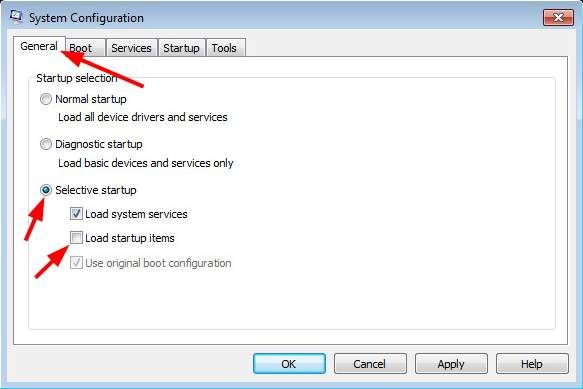
с) Перейти к Сервисы Вкладка. Поставить галочку Скрыть все службы Microsoft. Затем нажмите на Отключить все. (Сначала необходимо спрятать все службы Microsoft, либо вы отключите некоторые безопасные службы и приведете к неожиданным последствиям.) После этого нажмите Хорошо.
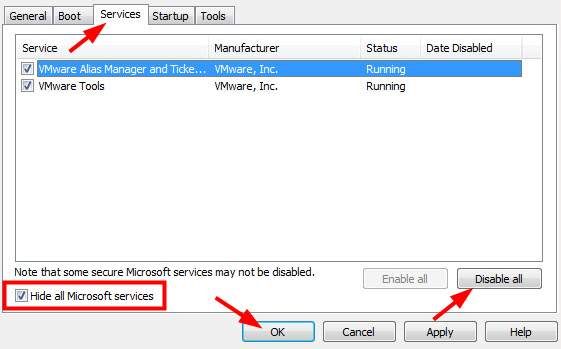
г) Перезагрузите компьютер, и он загрузится в чистое состояние загрузки. Проверьте и посмотрите, можете ли вы загружать обновления с помощью Центра обновления Windows. Если вы можете, обратитесь к шагам выше, чтобы включить услуги по одному определить, какое приложение является виновником. После этого вы можете отключить или удалить проблемную программу или найти альтернативу, чтобы предотвратить проблему.
* Обратите внимание, что после устранения неполадок, вам необходимо возвращаться Ваши изменения в настройках выше по сравнению с оригинальными.

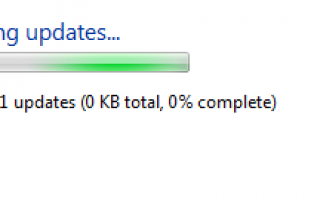
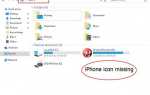
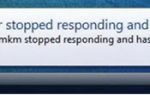

![Отключите Sticky Keys на Windows 10 легко [с изображениями]](https://helpscomp.ru/wp-content/cache/thumb/90/7350a67c3d73690_150x95.png)